Om du inte riktigt gillar iPhone-Apple Watch-kombinationen finns det gott om alternativ du kan välja mellan. Du kan till exempel para ihop din iPhone med en Fitbit smartklocka. Tyvärr kan din iPhone ibland misslyckas med att upptäcka din Fitbit. Följ stegen nedan för att lösa problemet.
Innehåll
-
Fix: Min iPhone kommer inte att upptäcka min Fitbit
- Koppla bort din Fitbit från alla enheter
- Uppdatera dina enheter
- Aktivera heldagssynkronisering
- Ta bort ditt kreditkort
- Återställ nätverksinställningar
- Slutsats
- Relaterade inlägg:
Fix: Min iPhone kommer inte att upptäcka min Fitbit
Koppla bort din Fitbit från alla enheter
Om din iPhone inte är den första enheten du har parat med din Fitbit, kontrollera din gamla telefon och se till att den inte är ansluten till din smartwatch. Gå till telefonens Bluetooth-inställningar och ta bort din Fitbit.
Stäng sedan av Bluetooth och slå sedan på igen. Öppna Fitbit-appen och ta bort alla andra enheter från ditt konto. Om felet kvarstår, ta bort alla Bluetooth-enheter från din iPhone och försök att para ihop dina enheter igen.
Försök att återställa din Fitbit till standardinställningarna. Gå till inställningar, tryck Handla om, och scrolla ner till Fabriksåterställning eller Rensa användardata.
Uppdatera dina enheter
Se till att uppdatera din iPhone och Fitbit till den senaste versionen. För att uppdatera iOS, gå till inställningar, Välj Allmänoch tryck på Programuppdatering. Gå sedan till App Store, sök efter Fitbit och installera de senaste uppdateringarna. Starta om dina enheter igen och kontrollera resultaten.
Aktivera heldagssynkronisering
Starta din Fitbit-app, gå till inställningar, och slå på Synkronisera hela dagen. Ett popup-fönster visas på skärmen som frågar dig om du vill para ihop enheten. Välj Ja, och kontrollera om din Fitbit upptäcker din iPhone.
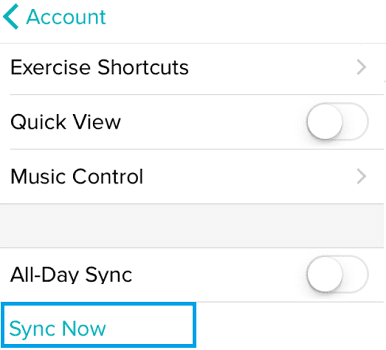
Ta bort ditt kreditkort
Om du har ett kreditkort kopplat till din Fitbit kanske du inte kan para ihop din klocka med en annan telefon. Detta är en säkerhetsfunktion som syftar till att förhindra oönskade händelser. För att lösa problemet, ta bort ditt kreditkort från din Fitbit och starta om enheten. Om den här metoden inte fungerar, återställ din Fitbit till standardinställningarna.
Återställ nätverksinställningar
Försök att återställa nätverksinställningarna på din iPhone. Navigera till inställningar, Välj Allmän, då Återställaoch tryck på Återställ nätverksinställningar. Starta om din iPhone, gå tillbaka online och kontrollera om iOS upptäcker din Fitbit.

Slutsats
Om din iPhone inte upptäcker din Fitbit, ta bort din smartklocka från
din gamla telefon. Stäng sedan av din Bluetooth och slå sedan på den igen. Se till att uppdatera din iPhone och Fitbit till den senaste versionen. Aktivera dessutom All-Day Sync och ta bort ditt kreditkort från Fitbit. Om problemet kvarstår, återställ dina nätverksinställningar.
Lyckades du åtgärda problemet? Klicka på kommentarerna nedan och låt oss veta vilken lösning som fungerade för dig.